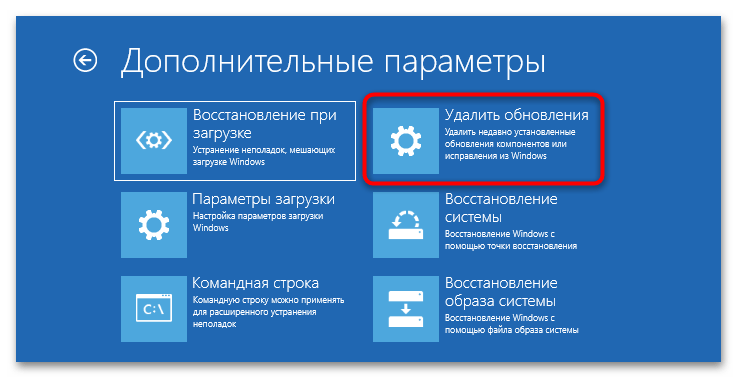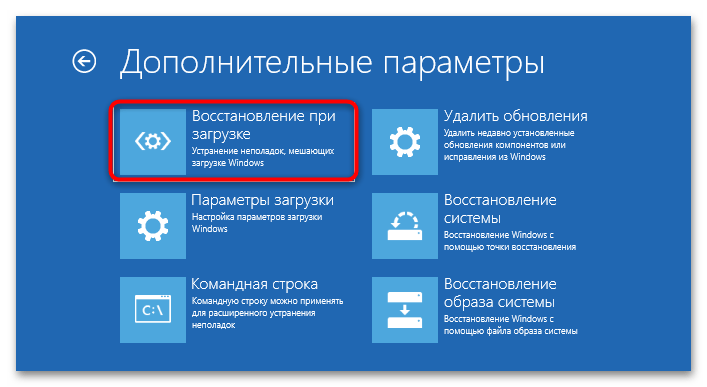Sadržaj:
Metod 1: Tvrdi restart
Ako je sistem Windows 11 zakovan na ekranu sa pripremom automatske oporavke, uzroci mogu biti mnogobrojni. Najčešće u takvoj situaciji pomaže prisilni restart operativnog sistema. Dovoljno je pritisnuti i držati dugme za uključivanje/isključivanje dok se uređaj potpuno ne isključi.
Takođe možete isključiti računar iz napajanja i sačekati neko vreme. Nakon toga priključite kabl u utičnicu i uključite uređaj da proverite da li je nestao prozor koji obaveštava o pripremi automatske oporavke Windows 11. Ako nije, pređite na sledeće metode u članku.
Metod 2: Isključivanje brzog pokretanja
Pod uslovom da se problem povremeno javlja samo nakon potpunog gašenja Windows-a (ili nakon isključivanja računara iz mreže) i pri sledećem uključivanju, a običan restart rešava problem, uzrok može biti u aktivnoj funkciji "Brzo pokretanje".
Suština je u tome da kada je "Brzo pokretanje" uključeno, sistem se ne isključuje potpuno, već se nalazi u svojevrsnom režimu spavanja, što je potrebno za brže uključivanje Windows 11. Međutim, nakon potpunog gubitka napajanja (na primer, isključili ste PC iz utičnice) izlazak iz takvog režima može dovesti do razmatrane probleme i drugih kvarova.
Da biste rešili problem sa automatskom oporavkom, isključite funkciju "Brzo pokretanje". Za to možete koristiti kako "Kontrolnu tablu", tako i uređivanje sistemskog registra, o čemu smo detaljnije pisali u posebnom vodiču.
Više informacija: Isključivanje brzog pokretanja u Windows 11
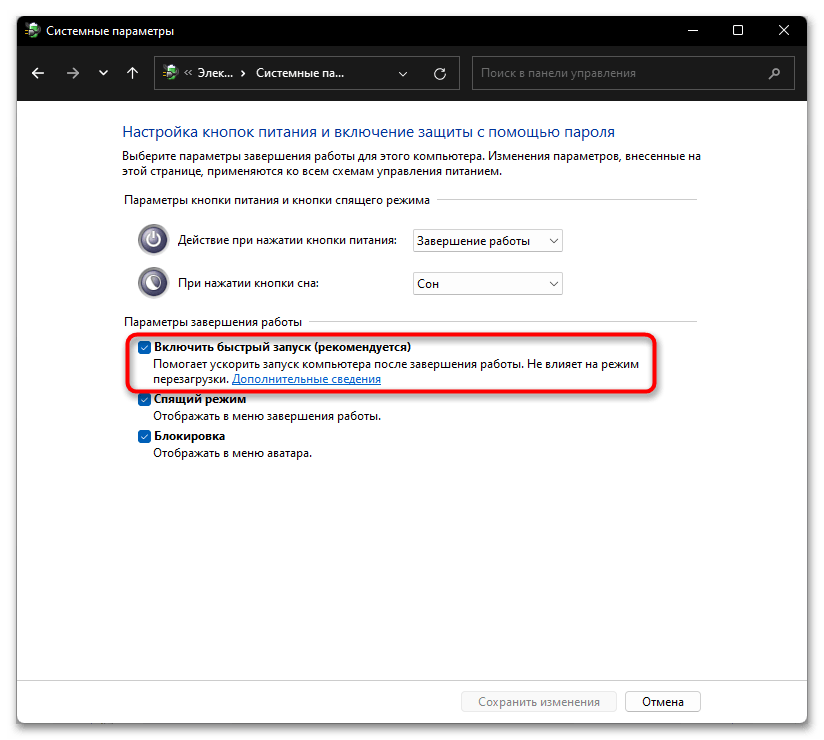
Metod 3: "Komandna linija"
U Windows 10 predviđena je mogućnost isključivanja pokretanja automatske oporavke.Ponekad to pomaže da se sistem normalno učita bez ikakvih grešaka, pa vredi iskoristiti sledeće uputstvo:
- Dalje će se koristiti okruženje za oporavak. Ako ne možete da uđete, iskoristite uputstvo na linku ispod. Iako je napisano za "desetku", sve preporuke su potpuno primenljive i za Win 11.
Detaljnije: Kako pokrenuti okruženje za oporavak u Windows-u
- Dok ste u okruženju za oporavak, kliknite na dugme "Dodatne opcije" i pritisnite na "Traži i otkloni probleme".
- Izaberite pločicu "Dodatne opcije".
- Zatim treba pritisnuti na pločicu "Komandna linija", kako biste pokrenuli konzolu unutar okruženja za oporavak.
- Upišite komandu
bcdedit /set {current} recoveryenabled noi pritisnite taster "Enter" da je izvršite. - Zatvorite konzolu i vratite se na prozor "Izbor akcije", zatim isključite računar i ponovo ga uključite.

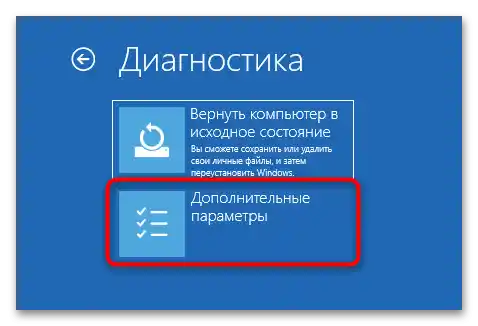
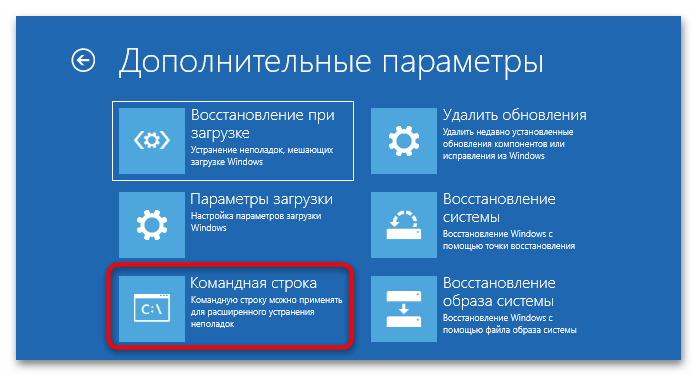
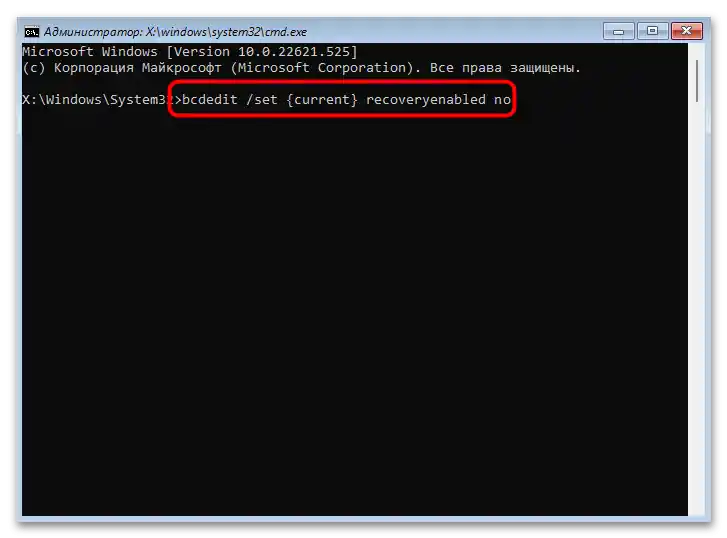
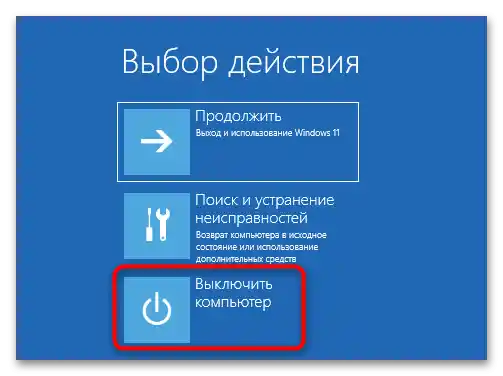
Ako je sistem uspešno pokrenut, možete ponovo aktivirati automatski oporavak, jer je to u celini prilično korisna funkcija. Da biste to uradili, pokrenite "Komandnu liniju" kao administrator, pronalazeći alat, na primer, putem sistemske pretrage, a zatim izvršite komandu bcdedit /set {current} recoveryenabled yes.
Metod 4: Opcije oporavka okruženja WinRE
Nakon dijagnostike Windows-a, doći ćete do prozora "Automatski oporavak", odakle možete otvoriti dodatne alate za oporavak sistema. Neki od koraka opisanih u nastavku mogu pomoći u rešavanju problema sa stalnim otvaranjem recovery-a, ako isključivanje "Brzog pokretanja" nije pomoglo:
- Izvršite iste korake (1-3) koji su opisani u uputstvu Metoda 3. Otvoriće se novi prozor sa alatima za oporavak. Svaki od njih može pomoći u rešavanju problema u zavisnosti od toga zašto je nastao.Razmotrićemo sve opcije detaljnije u sledećim tačkama, ali ako ne znate zbog čega tačno dolazi do oporavka, možete pratiti uputstva redom.
U slučaju da je problem nastao nakon što ste instalirali neku treću aplikaciju ili izvršili izmene u sistemskom registru, postoji mogućnost da je funkcionisanje Windows 11 narušeno zbog toga. Ako postoje tačke oporavka, možete pokušati da vratite sistem na prethodno stanje – za to izaberite "Oporavak sistema". Korišćenje ove funkcije je takođe relevantno u nekim drugim situacijama, pa se prvo preporučuje da je probate, a zatim da pređete na ručno rešavanje problema.
- Kada se ekran sa pokušajem oporavka OS počne pojavljivati nakon instalacije ažuriranja OS (posebno velikog), treba ga ukloniti. U tom slučaju izaberite pločicu "Ukloni ažuriranja".
![Priprema automatskog oporavka u Windows 11-08]()
Unutar ovog menija dostupna su dva opcije: "Ukloni poslednju ispravku" i "Ukloni poslednje ažuriranje komponenti". Prvo izvršite jednu operaciju, a zatim drugu, ako prva nije pomogla. Ako imate PIN kod, biće potrebno da unesete lozinku za vaš nalog (lokalni ili Microsoft), a ako zaštita nije predviđena, na sledećem koraku ostavite polje za unos lozinke prazno. - Nakon prekida napajanja, bilo kakvih radnji sa skladištima ili instalacije drugog operativnog sistema, što je dovelo do automatskog oporavka, izaberite funkciju "Oporavak pri pokretanju".
![Priprema automatskog oporavka u Windows 11-10]()
Takođe, u takvoj situaciji može biti korisna naša posebna članak sa detaljnijim opisom načina oporavka Windows bootloader-a, napisan za Win 10, ali kompatibilan i sa Win 11.
Detaljnije: Načini oporavka Windows bootloader-a
Takođe imamo uputstvo za njegovo obnavljanje putem konzole u Windows 11. Možete je pokrenuti na način prikazan u Načinu 3 ovog članka, a dalji koraci treba da se izaberu iz materijala na linku ispod.
Detaljnije: {innerlink id='15731', txt='Oporavak Windows bootloader-a 11 putem "Komandne linije"'} (Načini 2, 3, 4)
- Ako nijedna od opcija nije pomogla, pokrenite OS u bezbednom režimu.Kao rezultat, biće isključene sve sporedne usluge, drajveri i pozadinski programi koji mogu ometati normalno pokretanje Windows-a. U prozoru sa dodatnim opcijama izaberite "Opcije pokretanja".
- Zatim pritisnite dugme za restartovanje.
- Pritisnite taster F4, F5 ili F6 za pokretanje jedne od varijacija sigurnog režima.
- U skladu s tim, ako se sigurni režim otvorio bez problema, to znači da neko softversko rešenje ometa normalno pokretanje operativnog sistema. Setite se šta ste nedavno instalirali i uklonite taj softver ili drajver.
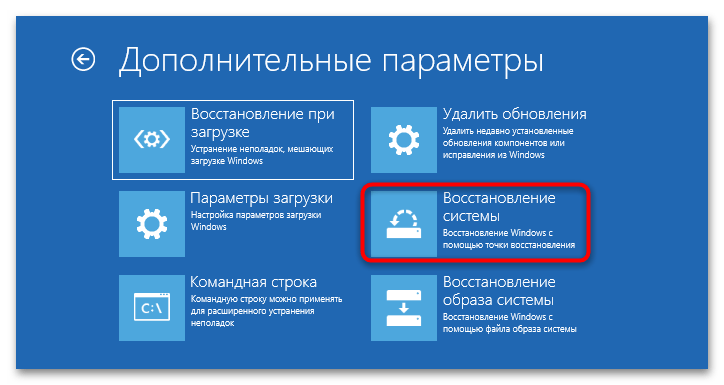

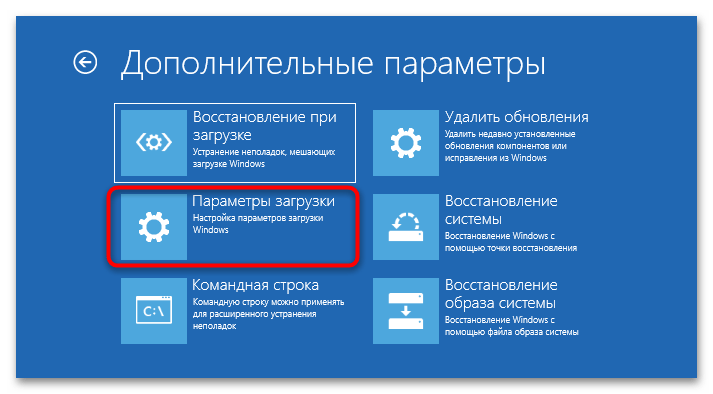

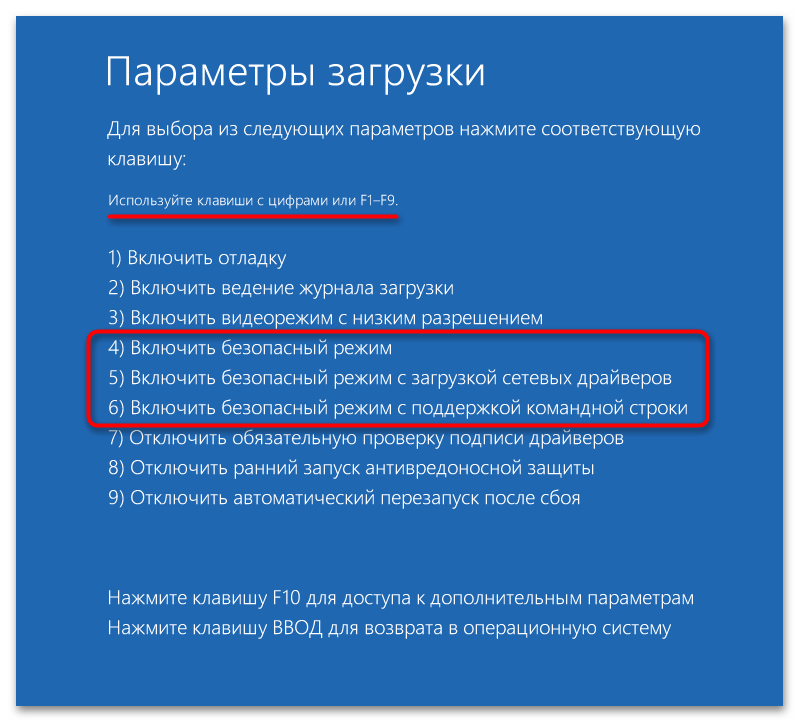
U krajnjem slučaju, može biti potrebno vraćanje računara u prvobitno stanje, ali na ovu opciju treba se odlučiti kada nijedna od metoda navedenih u članku nije dala rezultate. U Windows-u je implementirana mogućnost vraćanja podešavanja uz čuvanje korisničkih podataka (onih koji se nalaze unutar fascikle C:UsersVaše_ime_korisnika):
- Dok ste u okruženju za oporavak, u prozoru "Dijagnostika" pritisnite stavku "Vratiti računar u prvobitno stanje".
- Da biste sačuvali vaše datoteke netaknute, kliknite na opciju "Sačuvati moje datoteke".
- Izaberite odakle će se vršiti oporavak. U većini slučajeva to je druga opcija.
- Nakon odabranog načina, videćete detalje o izvršavanju procedure. Da biste započeli vraćanje podešavanja, izaberite dugme "Vratiti u prvobitno stanje".

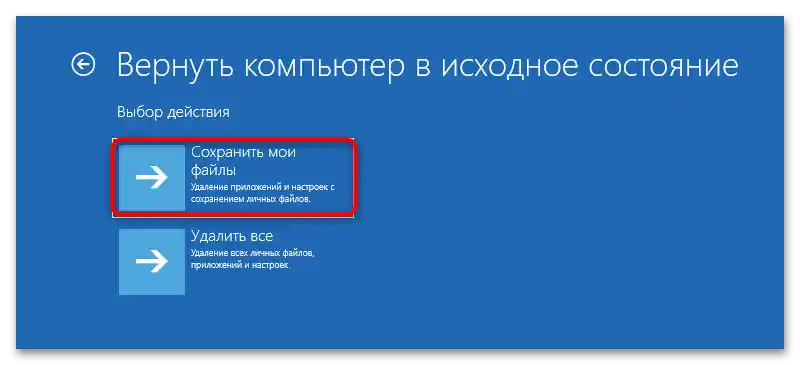

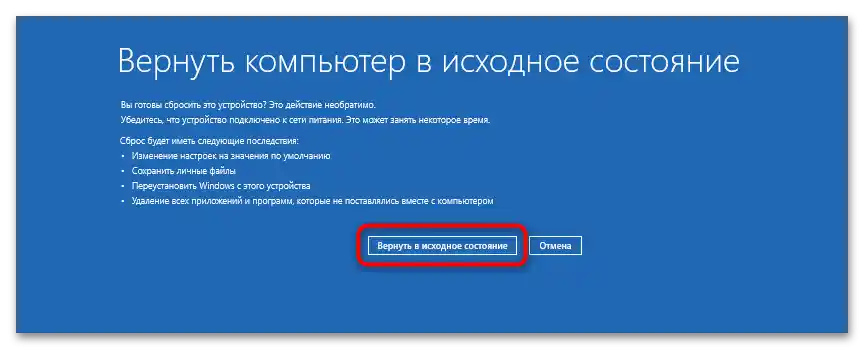
Na ekranu će se prikazivati svi koraci operacije, a vama ostaje da sačekate da procedura završi. Takođe, napominjemo da ako imate fleš disk sa Windows 11 ili ako se operativni sistem uopšte učitava (tj. priprema automatskog oporavka se ne prikazuje uvek), možete se osloniti na drugu metodu oporavka OS-a, koja podrazumeva čuvanje ne samo ličnih datoteka, već i instaliranih programa.
Više informacija: Metode oporavka Windows 11 bez brisanja podataka (Opcija 3)